零、学习目标
- 能说出安卓触摸事件的两种类型
- 能说出安卓触摸包含的三个动作
- 能利用安卓触摸事件处理编写应用
一、安卓触摸事件
1、触摸分类
- 单点触摸
- 多点触摸
2、触摸动作
- 按下(
MotionEvent.ACTION_DOWN) - 移动(
MotionEvent.ACTION_MOVE) - 放开(
MotionEvent.ACTION_UP)
3、触摸监听器
onTouchListener
4、触摸方法
- 在
onTouch()方法里,我们可以根据不同动作编写不同事件处理代码。
5、触点个数与坐标
- 通过
MotionEvent对象的getX()和getY()方法可以获得触摸点的坐标。如果是多点触摸,通过getPointerCount()获取触点个数,然后通过getX(pointerIndex)与getY(pointerIndex)获得某个触点的坐标。
二、安卓单点触摸
在onTouch方法里,我们可以根据不同动作编写不同的事件处理代码。按下、移动和释放三种不同的操作。通过MotionEvent对象的getX()和getY()方法可以获得触摸点的坐标。
三、教学案例——通过单点触摸移动米老鼠
(一)运行效果
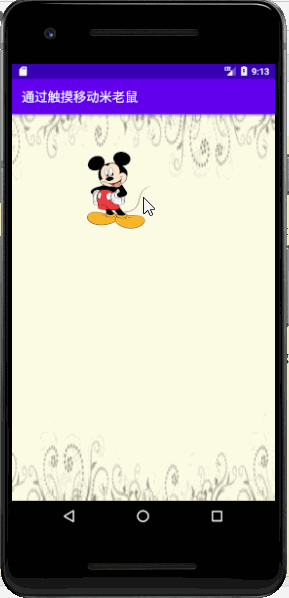
(二)涉及知识点
1、线性布局(LinearLayout)
2、图像视图(ImageView)
3、单点触摸事件(MotionEvent…getX(), getY())
(三)实现步骤
1、创建安卓应用【MoveMickeyByTouch】
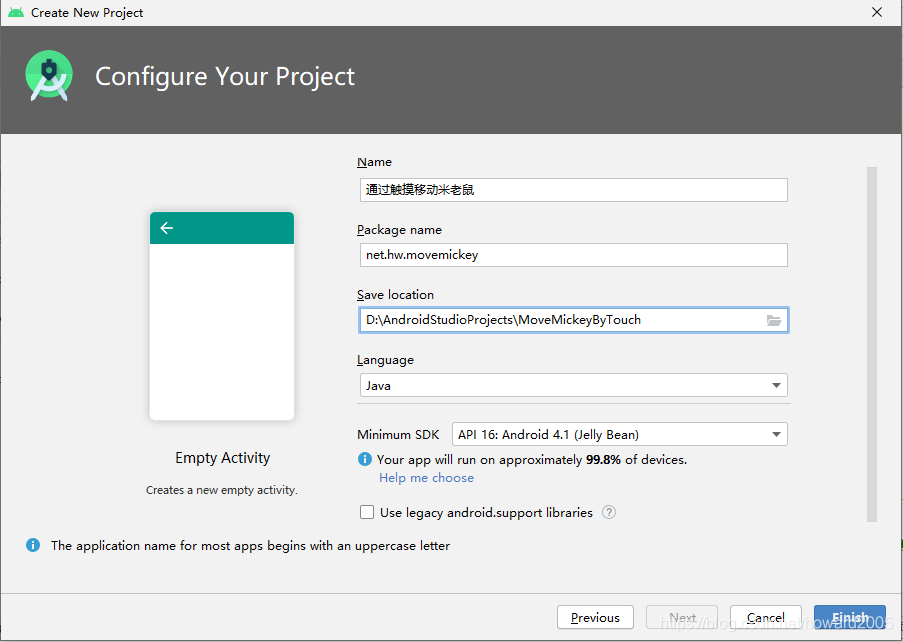
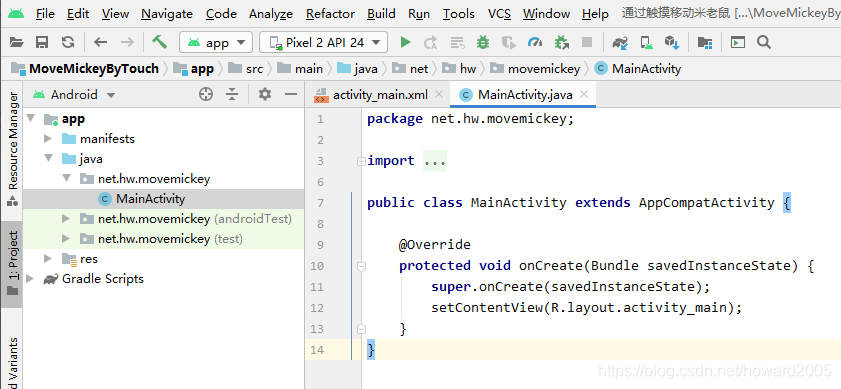
2、准备背景图片与米老鼠图片,拷贝到drawable目录里
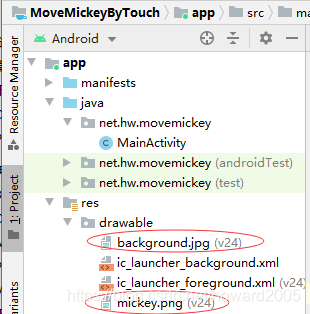
3、布局资源文件activity_main.xml
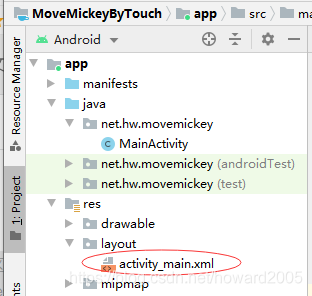
<LinearLayout xmlns:android="http://schemas.android.com/apk/res/android"
android:id="@+id/root"
android:layout_width="match_parent"
android:layout_height="match_parent"
android:orientation="vertical"
android:background="@drawable/background" >
<ImageView
android:id="@+id/ivMickey"
android:layout_width="100dp"
android:layout_height="120dp"
android:scaleType="fitXY"
android:src="@drawable/mickey" />
</LinearLayout>
4、主界面类MainActivity
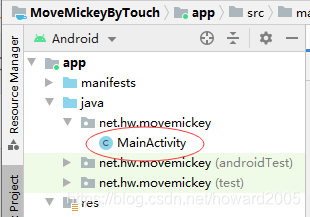
package net.hw.movemickey;
import android.os.Bundle;
import android.util.Log;
import android.view.MotionEvent;
import android.view.View;
import android.widget.ImageView;
import android.widget.LinearLayout;
import androidx.appcompat.app.AppCompatActivity;
public class MainActivity extends AppCompatActivity {
protected static final String TAG = "move_mickey_by_touch";
private ImageView ivMickey;
private LinearLayout root;
private LinearLayout.LayoutParams LayoutParams;
@Override
protected void onCreate(Bundle savedInstanceState) {
super.onCreate(savedInstanceState);
// 利用布局资源文件设置用户界面
setContentView(R.layout.activity_main);
// 通过控件资源索引获得控件实例
ivMickey = (ImageView) findViewById(R.id.ivMickey);
root = (LinearLayout) findViewById(R.id.root);
// 设置根布局可以获得焦点
root.setFocusable(true);
// 让根布局获得焦点
root.requestFocus();
// 获取图像控件的布局参数
LayoutParams = (LinearLayout.LayoutParams) ivMickey.getLayoutParams();
// 给根布局注册触摸监听器,实现触摸监听器接口,编写触摸事件代码
root.setOnTouchListener(new View.OnTouchListener() {
@Override
public boolean onTouch(View v, MotionEvent event) {
// 根据触摸动作执行不同的操作
switch (event.getAction()) {
case MotionEvent.ACTION_DOWN: // 触点按下
Log.d(TAG, "ACTION_DOWN(" + event.getX() + ", " + event.getY() + ")");
break;
case MotionEvent.ACTION_MOVE: // 触点移动
Log.d(TAG, "ACTION_MOVE(" + event.getX() + ", " + event.getY() + ")");
break;
case MotionEvent.ACTION_UP: // 触点放开
Log.d(TAG, "ACTION_UP(" + event.getX() + ", " + event.getY() + ")");
}
// 根据变化的触点坐标来更新图像控件的布局参数
LayoutParams.leftMargin = (int) event.getX();
LayoutParams.topMargin = (int) event.getY();
// 重新设置图像控件的布局参数
ivMickey.setLayoutParams(LayoutParams);
return true; // 设置为真,三个事件:down-->move-->up才会依次执行
}
});
}
}
5、启动应用,查看效果
- 启动后,米老鼠在屏幕左上角

- 在模拟器屏幕上,按下鼠标,移动鼠标,放开鼠标,之后在LogCat里可以看到上述上述三种动作的位置坐标。
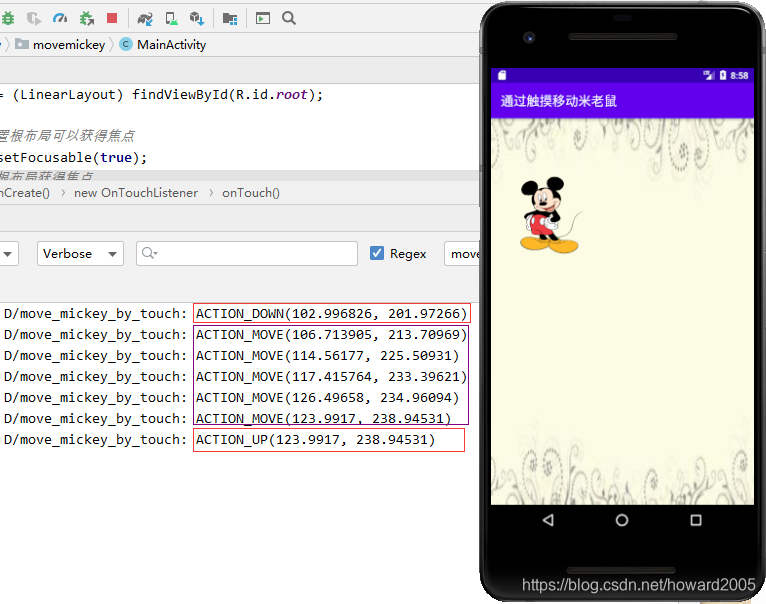
- 录屏演示单点触摸移动米老鼠
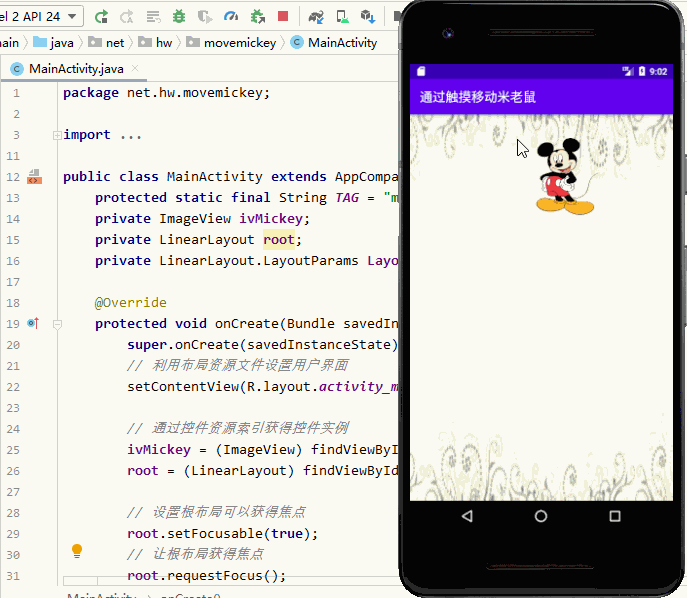
- 从录屏动画可以看到,移动鼠标,确实可以让米老鼠跟着动起来,但是有一个体验不好,就是触点与米老鼠隔了一段距离,这个问题应该如何解决呢?同学们,先试一试,看看能否搞定。
6、修改主界面类MainActivity

7、启动应用,查看效果
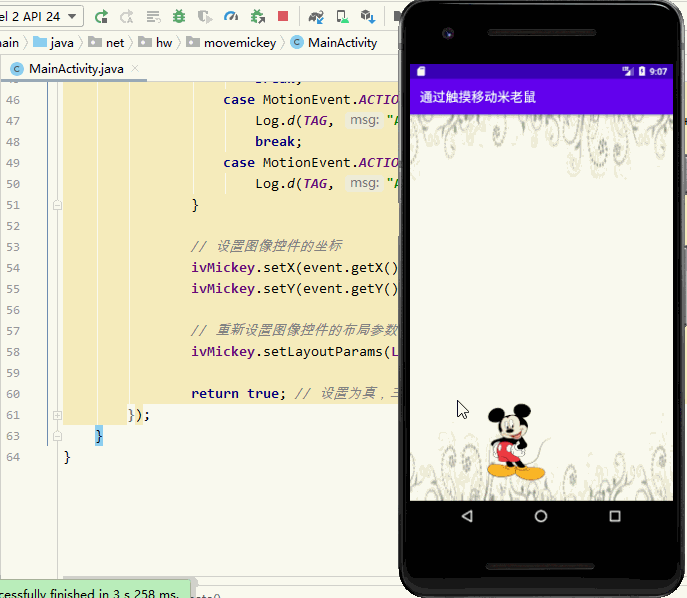
- 从录屏动画可以看到,移动鼠标,确实可以让米老鼠跟着动起来,但触点是在米老鼠的左上角,怎么让触点在米老鼠的中心位置呢?
8、修改主界面类MainActivity
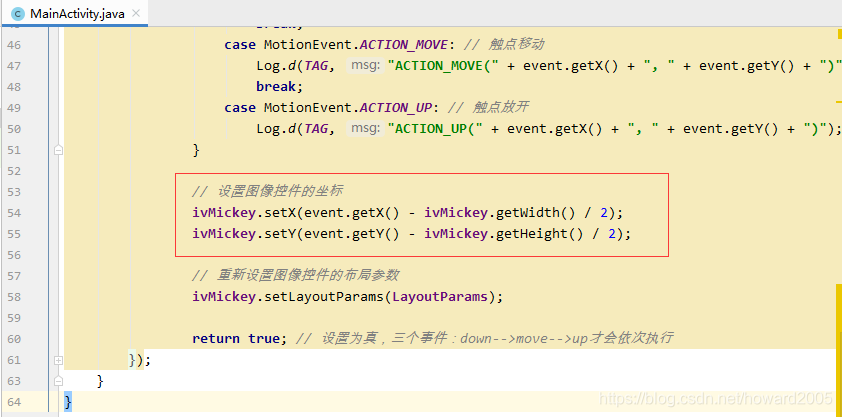
9、启动应用,查看效果
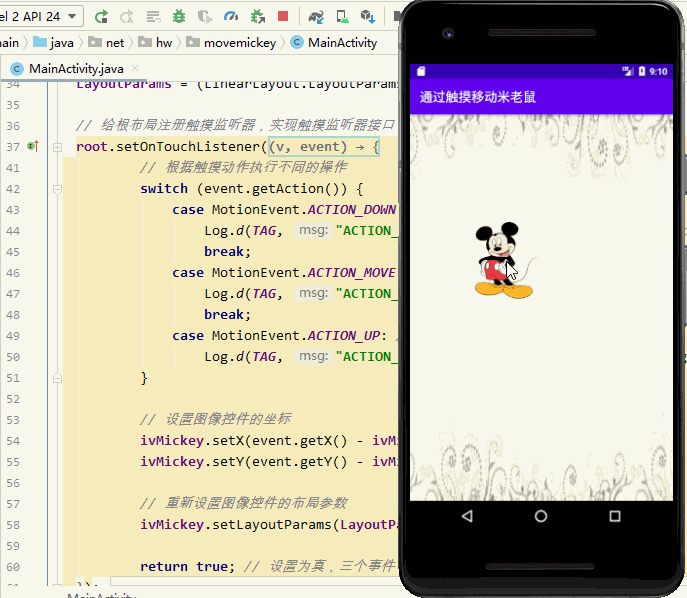
10、查看修改后的主界面源代码
- 采用图像控件的setX()和setY()方法来修改图像控件的位置,因此关于布局参数的代码就可以删除了。
package net.hw.movemickey;
import android.os.Bundle;
import android.util.Log;
import android.view.MotionEvent;
import android.view.View;
import android.widget.ImageView;
import android.widget.LinearLayout;
import androidx.appcompat.app.AppCompatActivity;
public class MainActivity extends AppCompatActivity {
private static final String TAG = "move_mickey_by_touch";
private ImageView ivMickey;
private LinearLayout root;
@Override
protected void onCreate(Bundle savedInstanceState) {
super.onCreate(savedInstanceState);
// 利用布局资源文件设置用户界面
setContentView(R.layout.activity_main);
// 通过控件资源标识符获取控件实例
ivMickey = findViewById(R.id.ivMickey);
root = findViewById(R.id.root);
// 设置根布局可以获得焦点
root.setFocusable(true);
// 让根布局获取焦点
root.requestFocus();
// 给根布局注册触摸监听器,实现触摸监听器接口,编写触摸事件代码
root.setOnTouchListener(new View.OnTouchListener() {
@Override
public boolean onTouch(View view, MotionEvent event) {
// 根据触摸动作执行不同的操作
switch (event.getAction()) {
case MotionEvent.ACTION_DOWN: // 触点按下
Log.d(TAG, "ACTION_DOWN(" +event.getX() + ", " + event.getY() +")");
break;
case MotionEvent.ACTION_MOVE: // 触点移动
Log.d(TAG, "ACTION_MOVE(" +event.getX() + ", " + event.getY() +")");
break;
case MotionEvent.ACTION_UP: // 触点放开
Log.d(TAG, "ACTION_UP(" +event.getX() + ", " + event.getY() +")");
break;
}
// 设置图像控件的坐标
ivMickey.setX(event.getX() - ivMickey.getWidth() / 2);
ivMickey.setY(event.getY() - ivMickey.getHeight() / 2);
return true; // 设置为真,三个事件:down-->move-->up才会依次执行
}
});
}
}
四、教学案例 —— 通过多点触摸缩放米老鼠
(一)运行效果

(二)涉及知识点
1、线性布局(LinearLayout)
2、图像视图(ImageView)
3、多点触摸事件(MotionEvent…getX(pointerIndex)、getY(pointerIndex))
(三)实现步骤
1、创建安卓应用【ZoomMickeyByTouch】
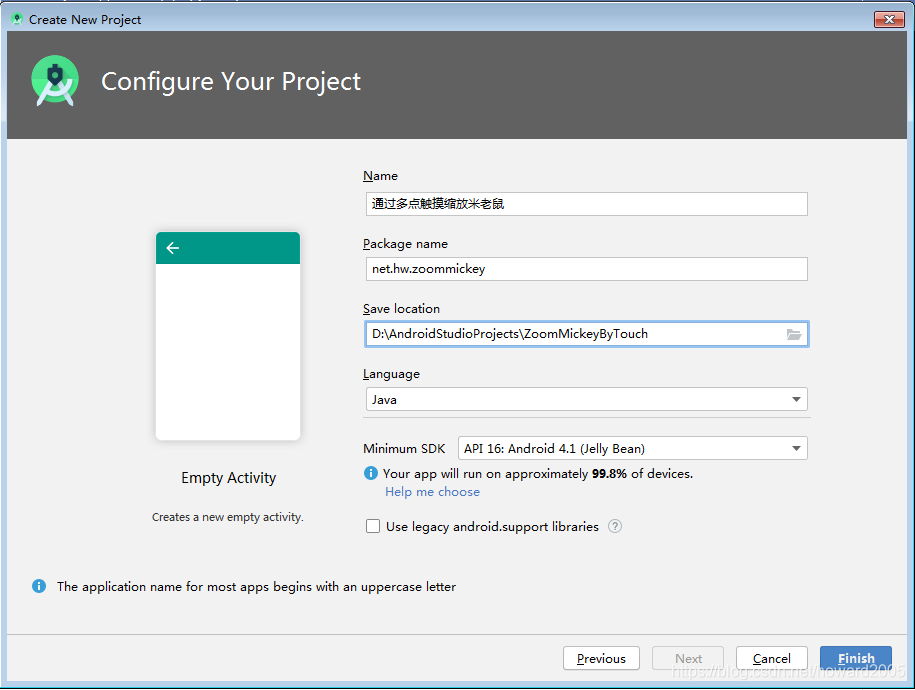
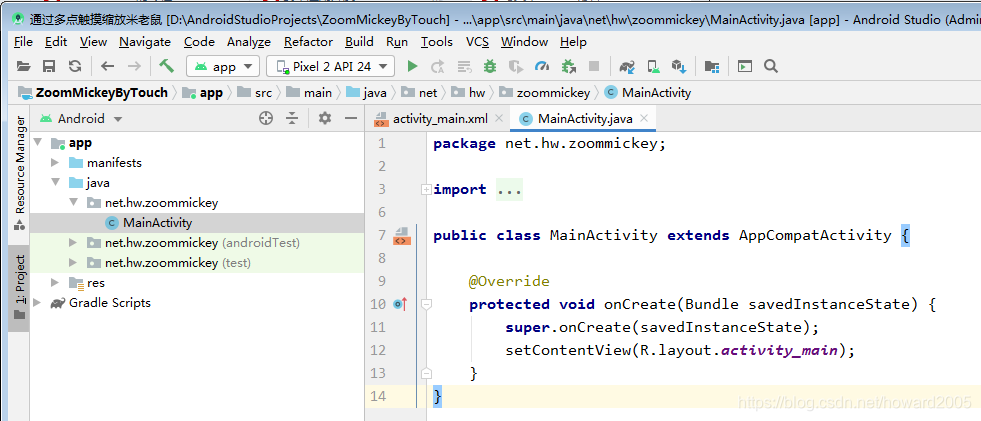
2、准备背景图片与米老鼠图片,拷贝到drawable目录里
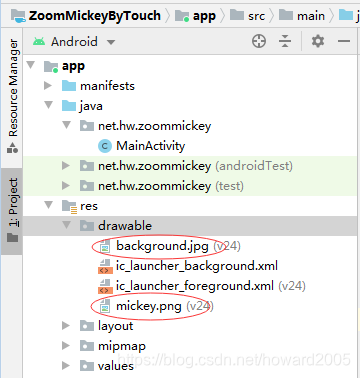
3、主布局资源文件activity_main.xml
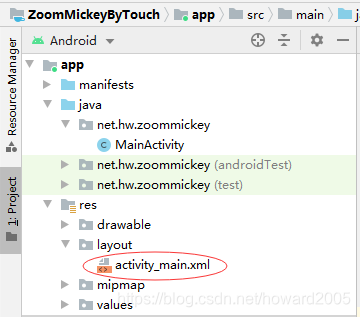
4、主界面类MainActivity
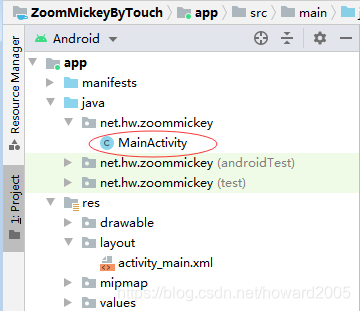
- 声明变量
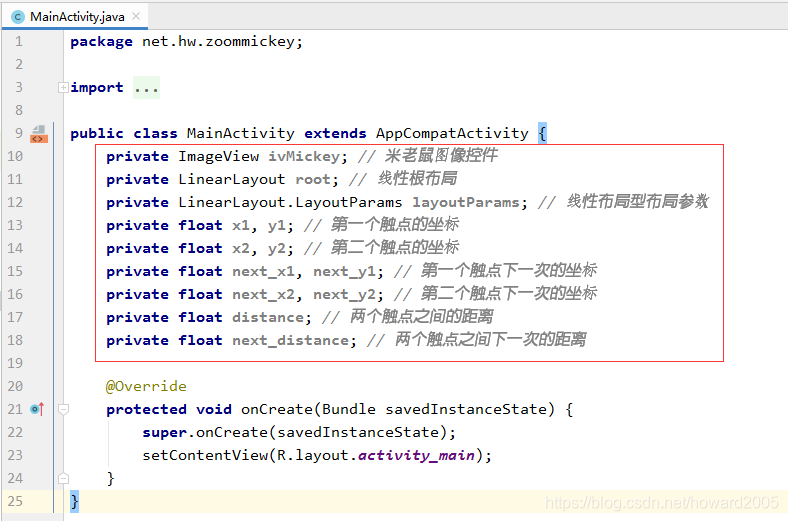
- 实例化控件
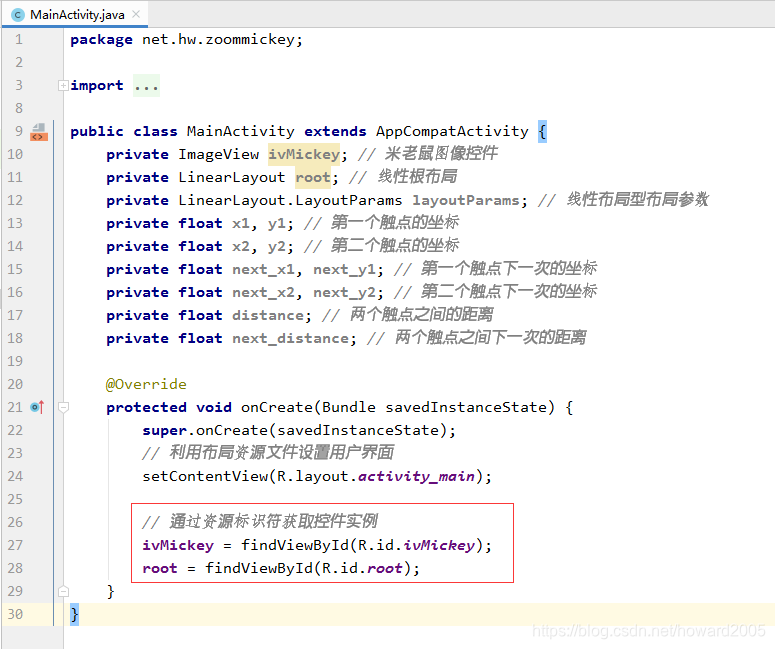
- 设置根布局
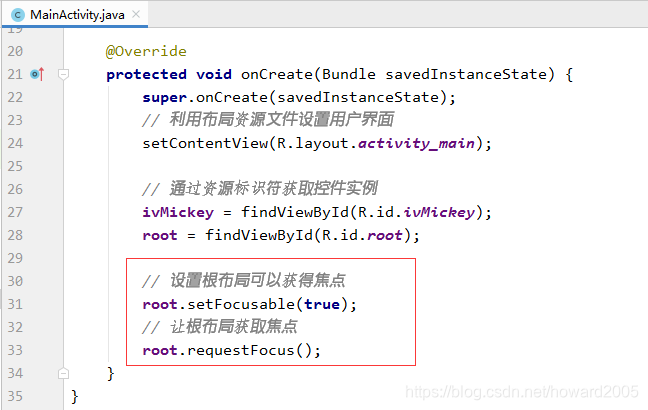
- 获取图像控件的布局参数
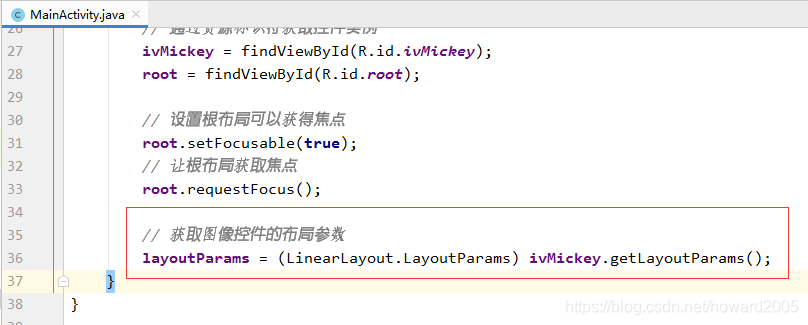
- 给根布局注册触摸监听器
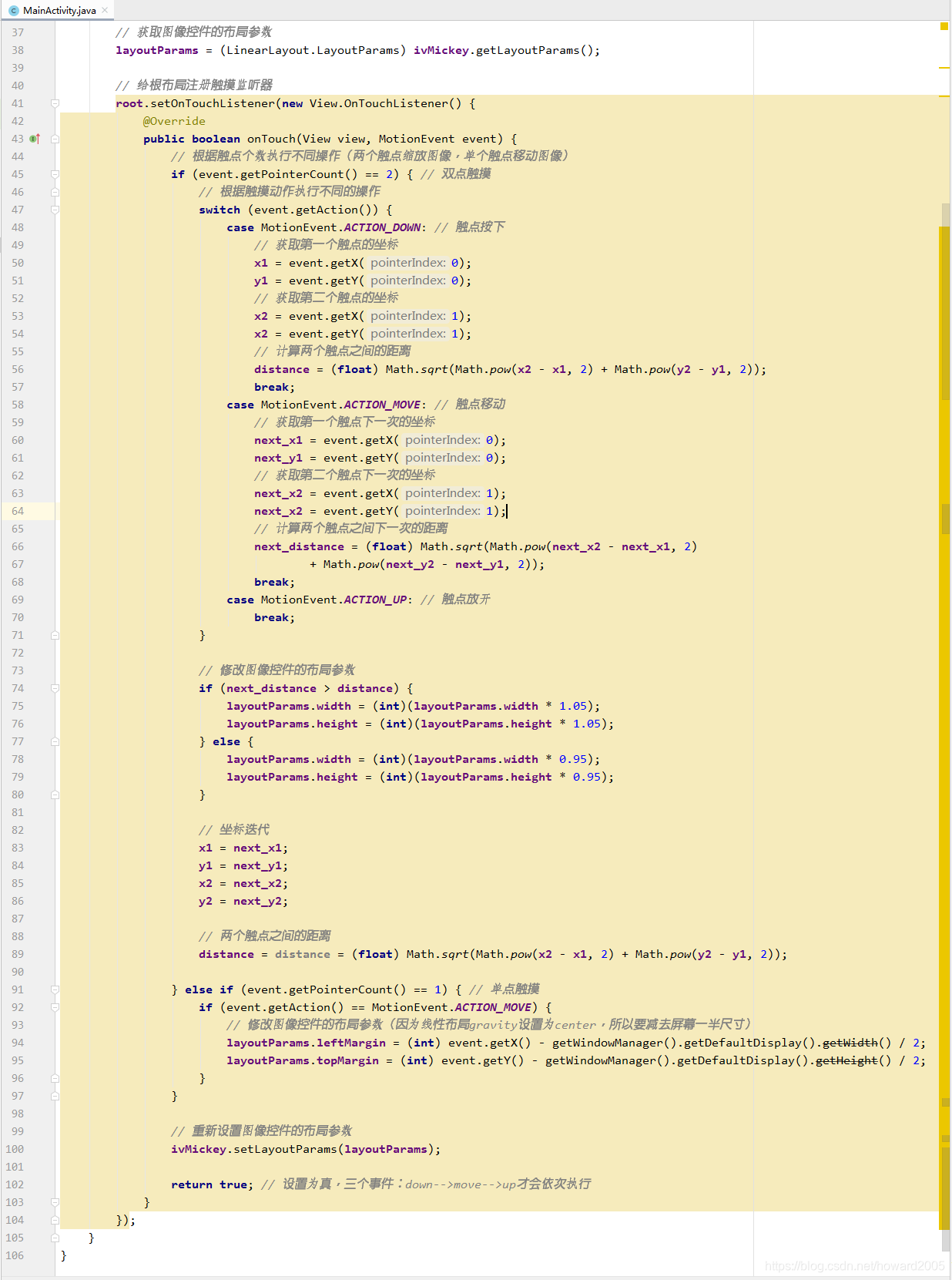
5、运行程序,查看结果
